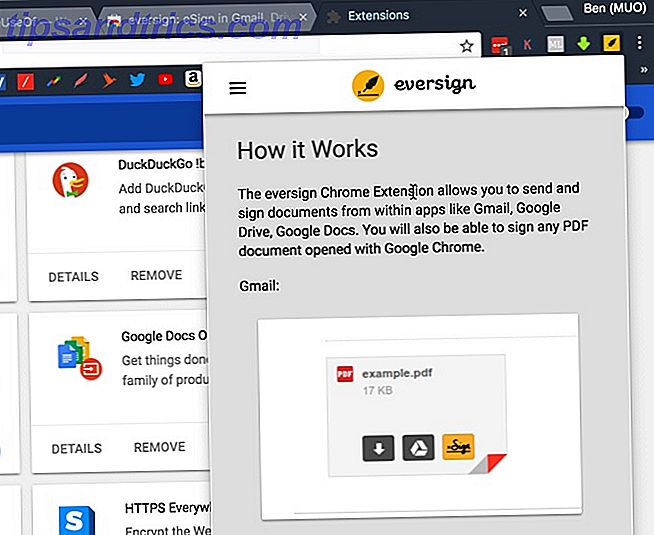
Firmar documentos a través de Internet es un dolor. ¿Quién quiere imprimir un documento para poder firmarlo, escanearlo y enviarlo por correo electrónico a la otra parte?
Ahí es donde aparece eversign, el mejor administrador de eSignature digital. El servicio ahora es aún mejor gracias a una nueva y cómoda extensión de Chrome. Veamos qué ofrece esta extensión para usuarios de eversign.
Un Refresher en eversign
Ya cubrimos Eversign en detalle. Diga adiós a los contratos en papel: Eversign hace que la firma electrónica sea genial Diga adiós a los contratos en papel: Eversign hace una firma electrónica Gran administración de las firmas de papel es una molestia. Perder menos tiempo y volverse más productivo con eversign, la herramienta perfecta para administrar las firmas electrónicas. Lea más, pero resumiremos el servicio aquí si no está familiarizado con él y qué tan poderoso es.
eversign es un administrador de firma electrónica que le permite crear, enviar y recopilar fácilmente documentos que necesitan firma. Su cuenta le permite crear fácilmente documentos con campos de firma de arrastrar y soltar, enviarlos y realizar un seguimiento de quién se los devolvió.
Es útil para los trabajadores independientes que envían un puñado de documentos por mes hasta las empresas más grandes que envían cientos. Lo más importante es que facilita las firmas electrónicas al permitir que usted y sus clientes escriban su nombre, escriban en una pantalla táctil o agreguen una foto. Esto funciona en cualquier dispositivo, no solo en los escritorios.
Las firmas creadas con eversign son legalmente vinculantes. El servicio ofrece una gran seguridad e incluso se integra con aplicaciones comerciales comunes para facilitar su uso. Puede comenzar a usar eversign con un plan básico gratuito y actualizar si es necesario.
Ahora que conoce los conceptos básicos de eversign, echemos un vistazo a la característica más nueva del servicio.
Extensión de Chrome de eversign
Dirígete a Chrome Web Store en Chrome y busca eversign, o simplemente visita directamente la página de extensiones de Chrome de eversign. Haga clic en el botón Agregar a Chrome para instalarlo en su equipo, luego acepte el mensaje de seguridad. Después de un momento, verá el ícono amarillo de la extensión en la esquina superior derecha de su navegador.
Haga clic en el ícono de la extensión en una página sin archivos compatibles, y obtendrá una descripción general básica de cómo funciona. Como se menciona, puede usar la extensión para firmar y enviar documentos desde cuatro ubicaciones:
- Gmail
- Google Drive
- Google Docs
- PDF en Chrome
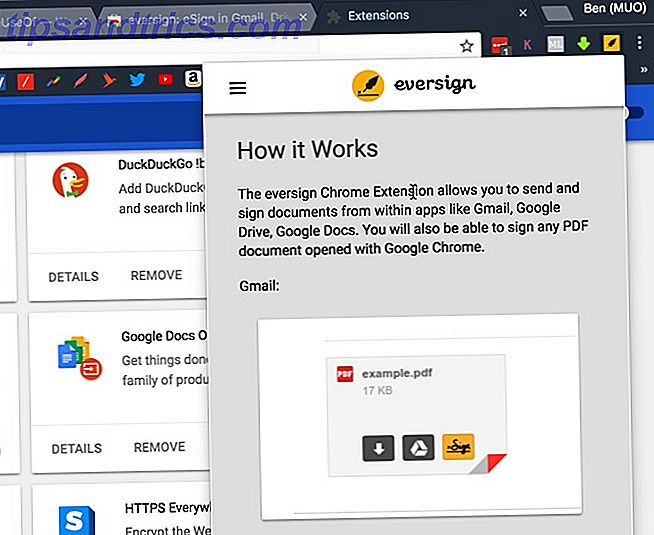
Echemos un vistazo a cada uno de estos a su vez.
Iniciar sesión en Gmail
Abre Gmail en Chrome e inicia sesión si es necesario. Navegue a un correo electrónico con un PDF adjunto, luego desplácese hacia abajo hasta la parte inferior del correo electrónico. Verá el archivo adjunto, que se parece a una página. Pase el mouse sobre él y verá un nuevo icono de desplazamiento junto a los botones Descargar y Guardar en unidad .

Haga clic aquí y verá un aviso para iniciar sesión en su cuenta de eversign si aún no lo está. Una vez que inicies sesión, verás indicaciones similares a las que verías en el sitio web del servicio. Elija quién necesita firmar el documento: Solo yo, Yo y otros, u otros solamente .
A partir de ahí, usarás el conveniente editor de formularios de eversign. Simplemente arrastre y suelte los campos de la derecha, incluida Firma, Iniciales, Fecha de firma y más. Tendrá que agregar al menos un campo de firma para completar un documento. Todo lo demás es opcional, pero cada campo que agregue debe completarse.

Una vez que haya terminado, haga clic en Finalizar en la esquina superior derecha. Acepta los términos, y ya has terminado. Esto agrega el documento a su cuenta de eversign y lo configura para que responda fácilmente con la copia firmada en Gmail.
Registrarse en Google Drive
Para firmar un archivo directamente en una carpeta de Google Drive, simplemente haga clic derecho y seleccione Abrir con> eversign . A partir de ahí, verá las indicaciones para firmar. A partir de ahí, los pasos son casi los mismos que los de arriba.

Registrarse en Google Docs
En un documento de Google Docs compatible, puede hacer clic en el ícono de extensión de Chrome de eversign. Esto abrirá el cuadro de diálogo Archivos en la página actual y le permitirá hacer clic en Iniciar sesión en su documento.
A partir de ahí, continuará con los mismos pasos que arriba. Elija quién firmará el documento, agregará campos y lo enviará según sea necesario. Si necesita que otros firmen el documento, deberá agregar el nombre y la dirección de correo electrónico de cada uno. Puede configurar cada uno como firmante o CC, requerirles que ingresen un PIN por seguridad y cambiar los idiomas.
Hablando de idiomas, además del inglés, la extensión de Eversign admite francés, alemán, hindi, español, ruso y más.

Finalmente, agregue un mensaje, configure recordatorios y decida cuándo expira el documento antes de enviarlo.
Firmando cualquier PDF
Si no usas Gmail, Drive o Docs con frecuencia, puedes aprovechar la extensión de eversign. Abra cualquier PDF en Chrome y puede firmarlo con eversign. Puede hacerlo ubicando un archivo PDF en línea o arrastrando y soltando un PDF desde su computadora a Chrome.
Con un PDF abierto, mueva el mouse hacia la esquina inferior derecha de la pantalla para encontrar el icono de Eversign. Haga clic en él y puede pasar por el proceso eversign como se indica arriba.

No olvides que puedes hacer clic en el ícono de la extensión eversign en cualquier momento y hacer clic en el botón Firmar al lado de tu documento actual para abrirlo de esa manera.
La extensión de eversign hace que las firmas digitales sean más fáciles
Si trabajas con eSignatures y no utilizas eversign, te estás perdiendo. Es una manera súper fácil de crear y modificar documentos para recolectar firmas, así como de hacer un seguimiento de todos sus documentos. Y ahora, y la extensión de Chrome le permite firmar sin siquiera abrir el sitio web de eversign.
Prueba eversign ahora si aún no lo has hecho. ¡Es gratis probarlo, así que mira si es lo correcto para ti!

![Ojos satelitales: fondos de pantalla del mapa en función de su ubicación actual [Mac]](https://www.tipsandtrics.com/img/mac/223/satellite-eyes-map-wallpapers-based-your-current-location.jpg)
![Quicksand: Sincroniza automáticamente sus archivos recientes en la nube [Mac]](https://www.tipsandtrics.com/img/mac/387/quicksand-automatically-syncs-your-recent-files-cloud.png)